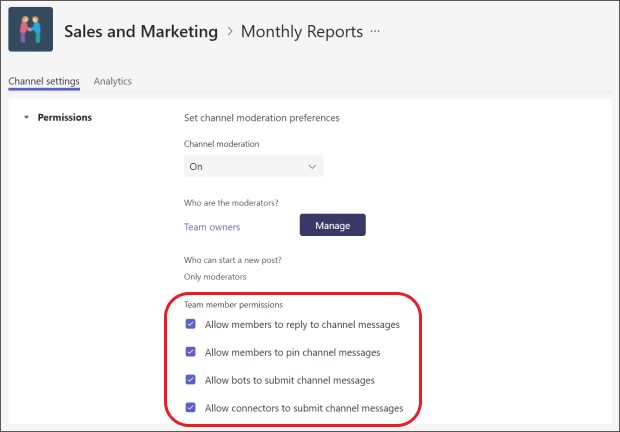Alterar funções e definições de moderador num canal no Microsoft Teams
Por predefinição, os canais não privados não são modernizados, o que significa que qualquer pessoa pode publicar, reagir e responder a publicações. Os proprietários da equipa podem definir funções de moderação para um canal para controlar esta situação. Os proprietários também podem adicionar membros da equipa como moderadores. Estabelecer moderadores pode ser útil se quiser criar, por exemplo, um canal de anúncios ou um canal dedicado a um tópico específico.
Os moderadores podem:
-
Publicar num canal e reagir e responder a publicações num canal
-
Adicionar e remover membros da equipa como moderadores
-
Controlar se os membros da equipa podem responder a mensagens de canal existentes e se os bots e conectores podem submeter mensagens de canal
Nota: A moderação de canais está disponível para canais padrão no Teams para ambiente de trabalho ou Web. Não está disponível para o canal geral ou canais privados.
Excluir convidados da publicação de novas publicações
Esta é a forma mais básica de moderação.
-
Aceda ao canal, selecione Mais opções

-
Em Quem pode iniciar uma nova publicação?, selecione Todos, exceto os convidados, que podem iniciar uma nova publicação.
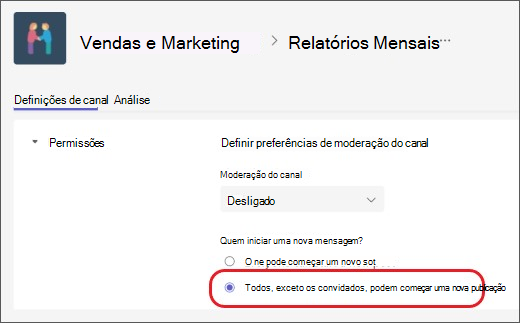
Ativar a moderação
Para atribuir nomes a moderadores mais específicos ou incluir membros da equipa como moderadores, ative a moderação.
-
Aceda ao canal, selecione Mais opções

-
Em Moderação de canais, selecione Ativado.
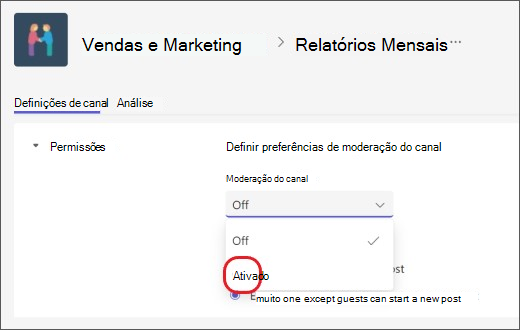
Nota: Quando a moderação de canais está ativada, apenas os moderadores podem iniciar novas publicações.
Adicionar ou remover moderadores de canais
-
Aceda ao canal, selecione Mais opções

-
Em Moderação de canais, selecione Ativado.
-
Em Quem são os moderadores?, selecione Gerir e, em seguida, adicione ou remova membros da equipa como moderadores.
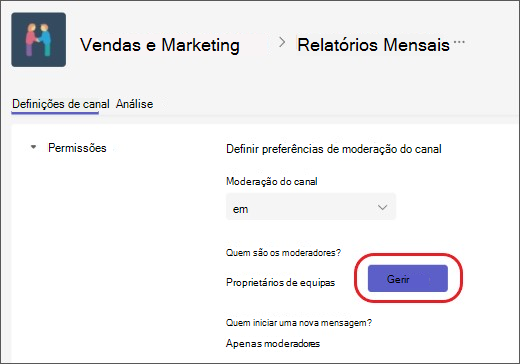
Nota: Por predefinição, os proprietários de equipas são moderadores de canais e não podem ser removidos. Os proprietários e moderadores da equipa podem adicionar e remover outros moderadores.
Definir permissões de membros da equipa
Depois de ativar a moderação, em Permissões de membros da equipa, pode selecionar as caixas de verificação junto às atividades que pretende permitir. As opções aqui são:
-
Permitir ou não permitir que os membros respondam à mensagem do canal
-
Permitir ou não permitir que os membros afixem mensagens de canal
-
Permitir ou não permitir que os bots submetam mensagens de canal
-
Permitir ou não permitir que os conectores submetam mensagens de canal